1、先打开手机,然后点击UC浏览器。
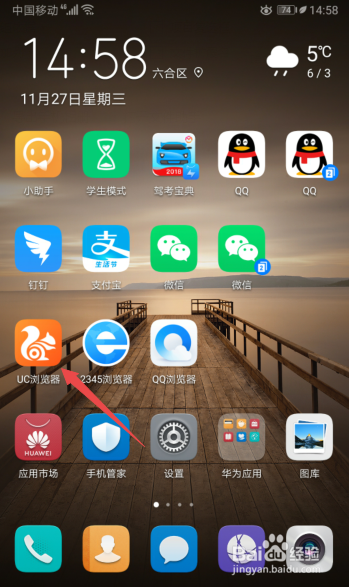
2、之后点击菜单。
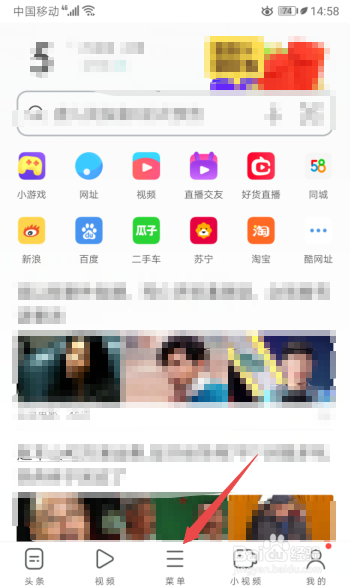
3、然后点击设置。
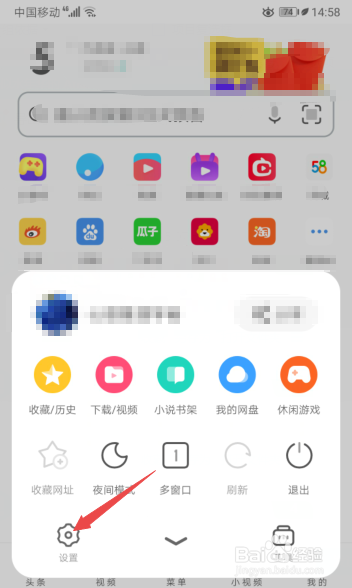
4、之后点击下载设置。
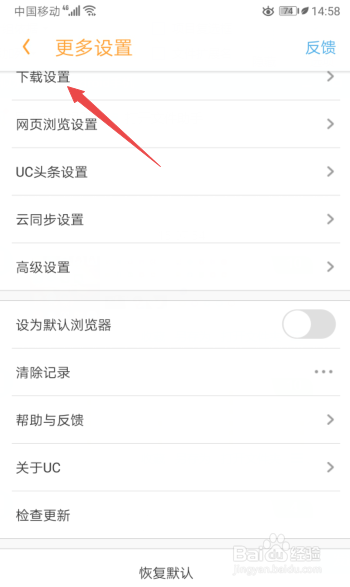
5、然后点击同时下载任务数。
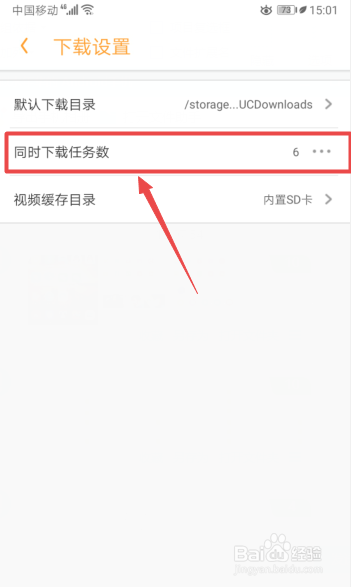
6、之后点击选择一个数量即可。
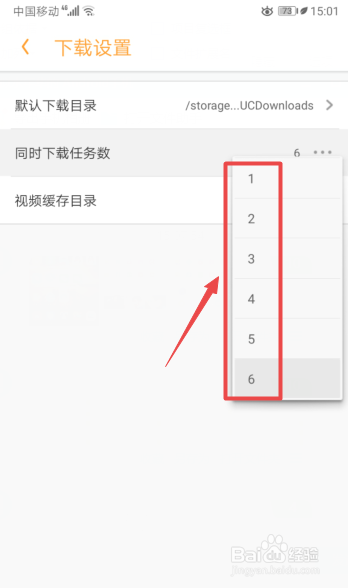
7、总结:1、点击UC浏览器。2、点击菜单。3、点击设置。4、点击下载设置。5、点击同时下载任务数。6、点击选择一个数量即可。
时间:2024-10-12 19:16:33
1、先打开手机,然后点击UC浏览器。
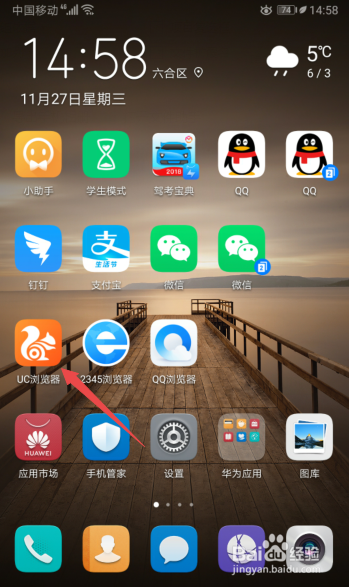
2、之后点击菜单。
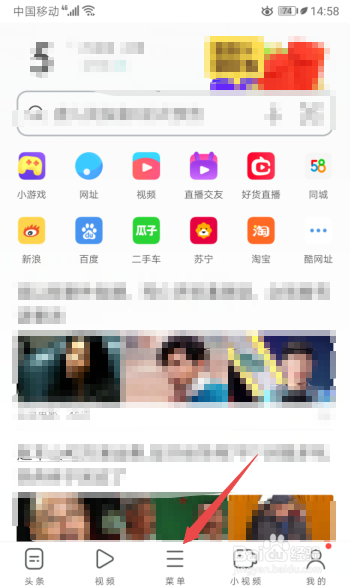
3、然后点击设置。
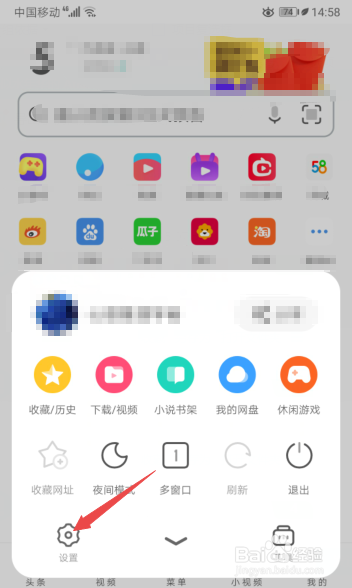
4、之后点击下载设置。
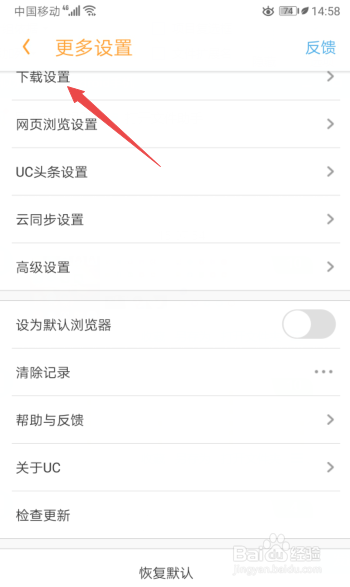
5、然后点击同时下载任务数。
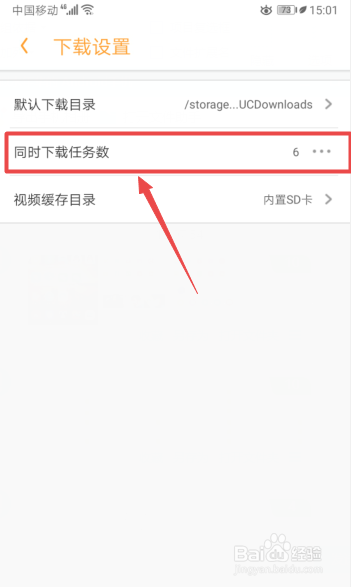
6、之后点击选择一个数量即可。
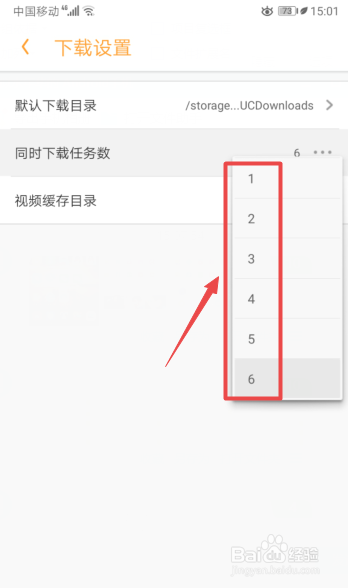
7、总结:1、点击UC浏览器。2、点击菜单。3、点击设置。4、点击下载设置。5、点击同时下载任务数。6、点击选择一个数量即可。
